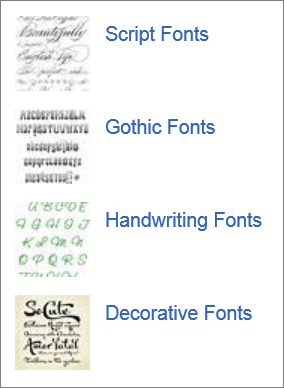Se si vogliono usare tipi di carattere non inclusi in PowerPoint, è possibile ottenere altri set di tipi di carattere da fornitori di terze parti eseguendo una ricerca sul Web.
Installare un tipo di carattere di terze parti
-
Scaricare il tipo di carattere nel computer.
-
Se il tipo di carattere è incluso in un file di .zip compresso, fare clic con il pulsante destro del mouse sul file e scegliere Estrai tutto.
Il file viene decompresso e salvato nel disco del computer.
-
Fare clic con il pulsante destro del mouse sul file del tipo di carattere e scegliere Installa.
I tre passaggi successivi consentono di verificare che il tipo di carattere sia stato installato correttamente.
-
Apri Windows Pannello di controllo e cerca il tipo di carattere.
-
Selezionare il Pannello di controllo Tipi di carattere .
-
Nel Pannello di controllo verrà visualizzato un elenco di tutti i tipi di carattere installati nel computer, incluso quello appena installato.
Usare il tipo di carattere in una presentazione
-
Se PowerPoint era aperta durante l'installazione del tipo di carattere, chiudere e riaprire l'app.
-
Il tipo di carattere è ora disponibile negli elenchi Tipi di carattere sulla barra multifunzione di PowerPoint.
Per applicare il tipo di carattere a un determinato testo, selezionare il testo, quindi selezionare Home > Carattere e selezionare il tipo di carattere desiderato.
Per impostare il tipo di carattere come predefinito per la presentazione, passare alla visualizzazione Schema diapositiva e selezionare Schema diapositiva > Tipi di carattere > Personalizza tipi di carattere. Per altre informazioni, vedere Cambiare il tipo di carattere predefinito in PowerPoint. Questa azione non è disponibile in PowerPoint per il Web.
Installare un tipo di carattere di terze parti
-
Scaricare il tipo di carattere nel computer.
-
Fare doppio clic sul tipo di carattere nel Finder.
-
Nella finestra di anteprima del tipo di carattere visualizzata selezionare Installa tipo di carattere.
Dopo che il Mac ha convalidato il tipo di carattere e aperto l'app Libro Font, il tipo di carattere è installato e disponibile per l'uso.
Usare il tipo di carattere in una presentazione
-
Se PowerPoint era aperta durante l'installazione del tipo di carattere, chiudere e riaprire l'app.
-
Il tipo di carattere è ora disponibile negli elenchi Tipi di carattere sulla barra multifunzione di PowerPoint.
Per applicare il tipo di carattere a un determinato testo, selezionare il testo, quindi selezionare Home > Carattere e selezionare il tipo di carattere desiderato.
Informazioni sui tipi di carattere di terze parti
Quando scarichi e installi questi tipi di tipi di carattere, puoi usarli in qualsiasi applicazione software. Tieni però presente quanto segue:
-
I tipi di carattere di terze parti sono scaricati a proprio rischio.
-
Esistono molti siti legittimi in cui è possibile acquistare tipi di carattere. Tuttavia, alcuni fornitori non consentono di incorporarli. I diritti di licenza determinano come o se un tipo di carattere può essere incorporato nel documento. Questo può essere un problema se si prevede di inviare la presentazione ad altri utenti che non hanno questi tipi di carattere installati. Non vedranno i tipi di carattere selezionati con attenzione. Al contrario, vedrà un tipo di carattere sostitutivo che ha nel suo computer.
-
Nonostante siano disponibili numerosi siti per il download di caratteri gratuiti, i set presenti in alcuni di essi possono essere incompleti oppure generare conflitti con quelli già installati nel computer.